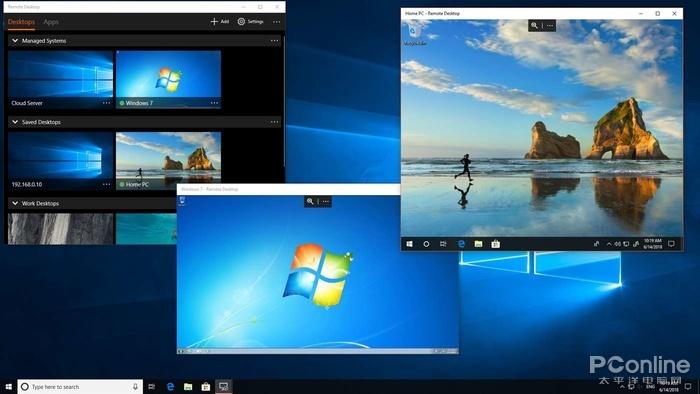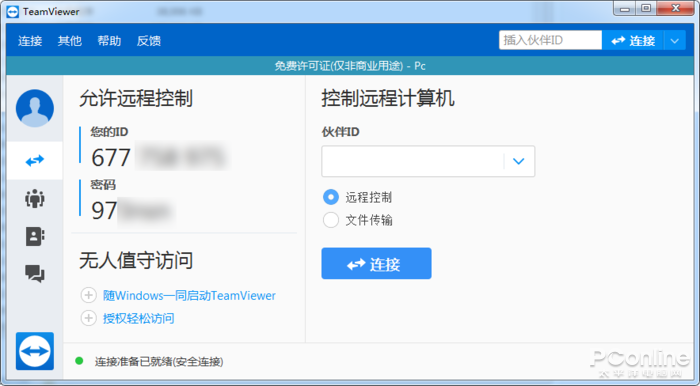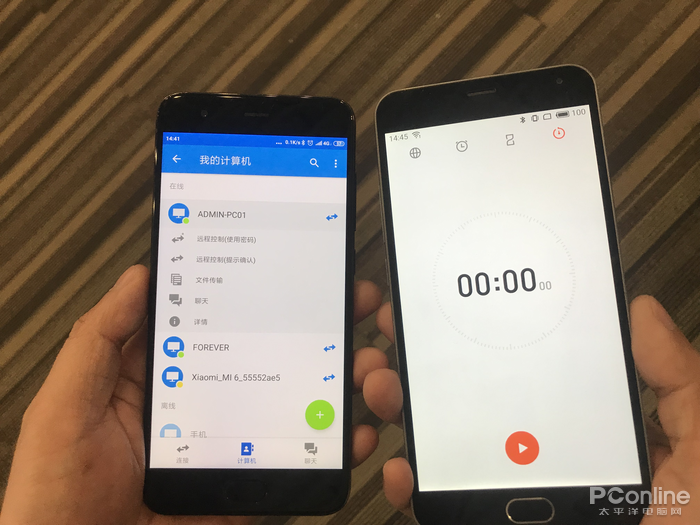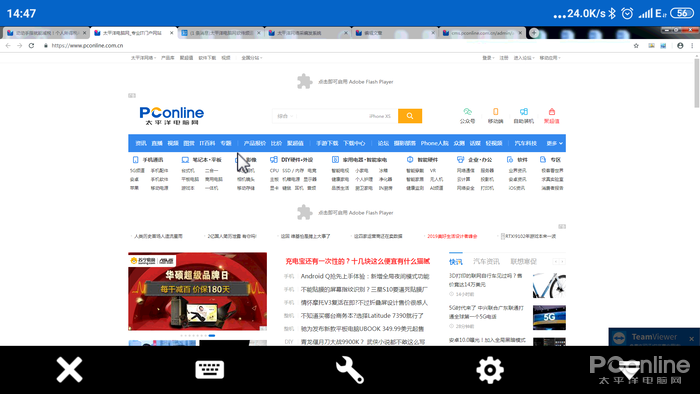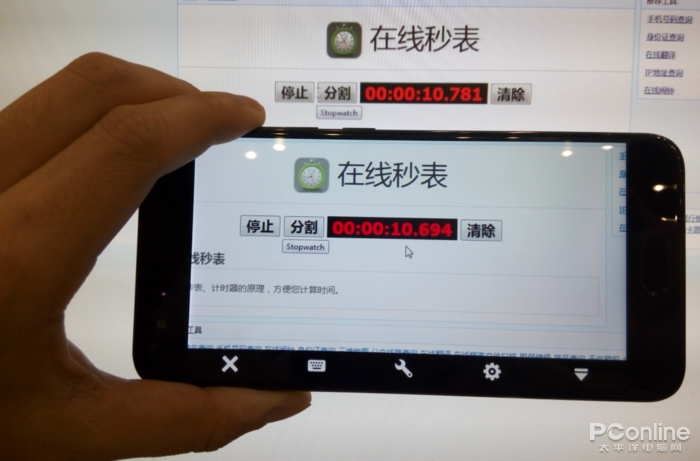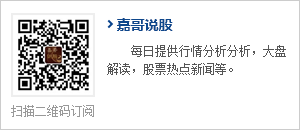远程软件靠不靠谱?相信很多朋友都听说过远程控制/连接类的软件,这类工具可以让你在远方通过网络来控制另一部电脑。毫无疑问,这种工具是极具价值的,有了它们你不需要到实地就可以远程完成很多事情,例如远程连接公司的电脑进行工作等。
不过,也有不少朋友会疑惑,远程软件是否真的实用?通过网络进行远程连接,连接成功率高不高?速度会不会很慢?画面是否卡顿?如果问的是Windows的远程桌面,那么在这些方面无需太过担心。Windows自带的远程桌面非常高效,通过RDP协议,仅需少量数据即可映射出远方电脑的界面和进行指令传输,实际体验非常流畅。
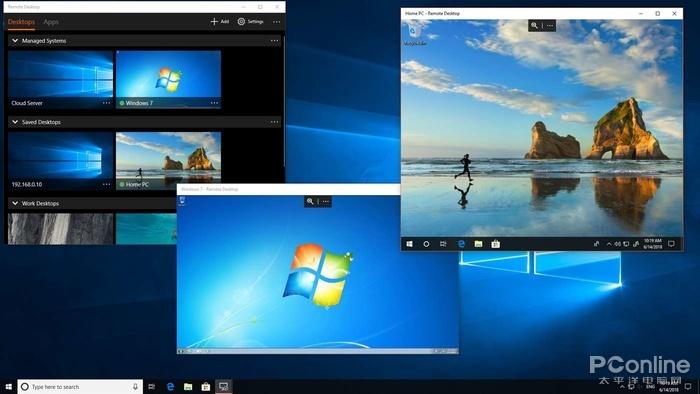
Windows自带的远程桌面功能,速度快但适用范围有限
然而,Windows远程桌面借助IP直连,并不适合所有场合(例如某些内网无法进行端口映射、兼容Linux的VNC协议麻烦等)。而第三方的远程软件例如TeamViewer,虽然可以内网穿透、并支持多平台,但本身机制和Windows远程桌面又有所不同,更多地需要通过流媒体传输图像,这部分约等于实时视频。因此人们对第三方远程软件的速度有疑虑,也是正常的。
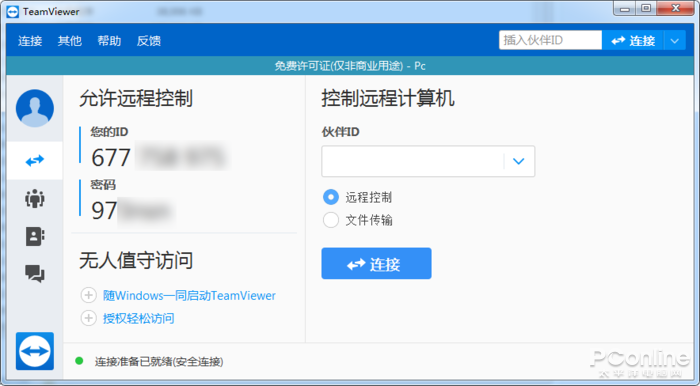
TeamViewer界面截图
今天,我们就来尝试解答这个疑虑。TeamViewer是目前最流行的远程工具之一,资格老、认可度高。我们这就拿它作为案例,实战测试远程软件的连接是否靠谱,并实际体验后告诉大家远程连接的实用程度到底如何,一起来看看吧!
测试设备、环境简介
TeamViewer支持桌面、移动多种平台,这次测试我们也准备了PC和手机。我们会在宽带和各种移动网络的环境下,测试不同设备使用TeamViewer的连接成功率和速度,并进行实际体验。TeamViewer使用软件默认设置,而具体的设备和网络环境如下。
⋅设备: Windows台式机(酷睿i3-3220+8G RAM)、Windows平板电脑(酷睿M3 6Y30+4G RAM)、Android手机(骁龙835+6G RAM)。
⋅网络: 电信宽带100M、联通4G、3G和2G网络。其中移动网络的信号强度、速度情况具体如下。
联通4G(LTE)
联通3G(HsPA+)
联通2G(EDGE)
信号强度
-79 dBm 61 asu
-61 dBm 26 asu
-51 dBm 31 asu
速度(使用speedTest测试)
58.1Mbps
11.4Mbps
0.11Mbps
2客观数据测试
连接成功率、用时测试
很多朋友对远程软件的第一个疑虑,就在于到底能不能连接上?要多久才能连上?特别是在移动网络下,如果网速比较慢,远程连接的APP会不会只是一个摆设?我们这就来测试!
⋅测试方法: 电脑和Android手机安装了TeamViewer后,在宽带以及各种移动网络环境下连接电脑10次。每次连接都使用密码登录,当前设备出现远程电脑画面时视为连接成功。记录下连接成功的次数,并用秒表APP手动记录下每次的连接速度,最后计算平均连接用时。
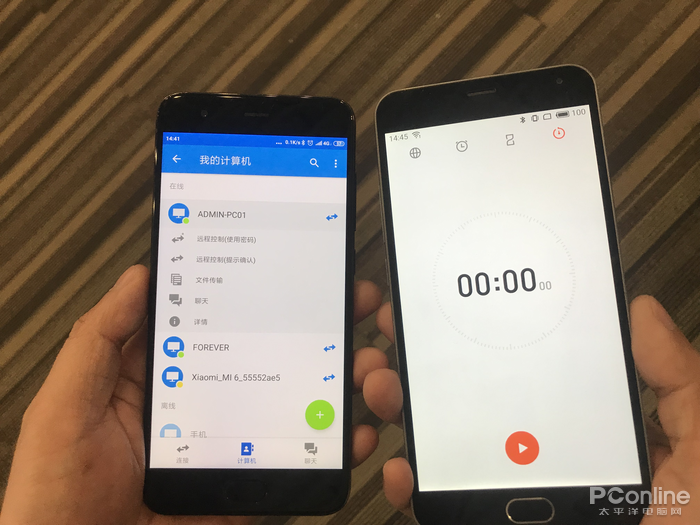
TeamViewer远程连接成功率、用时测试
⋅测试结果:
电脑互连(宽带互连)
手机(4G)连电脑(宽带)
手机(3G)连电脑(宽带)
手机(2G)连电脑(宽带)
成功率
100%
100%
100%
100%
平均连接用时(s)
5.599
2.858
9.452
14.591
可以看到,在测试的多种网络环境、多种设备中,连接的成功率都是100%。令笔者比较意外的有两点。
第一,4G连接的速度竟然比有线宽带更快! 虽然这不能代表普遍情况,但看来移动网络的确有时候会超乎人们预想,移动互联网不是白说的,令人更期待5G时代了;
第二,2G网络的远程连接竟然也有一定的实用性! 我们将2G网络环境加入到这次测试,本来只是抱着拿来当炮灰作衬托的心态来测试的。岂料到TeamViewer在2G网络下也都连接成功,而且连接用时也可以接受。至于使用2G网络连上后是否实用,且听下文分解。
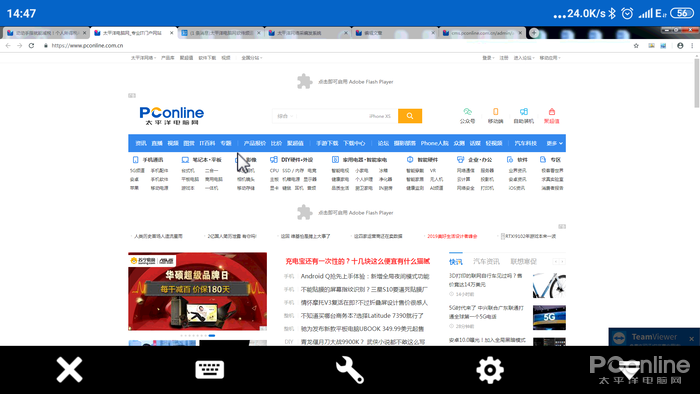
2G E网也可以成功连接,只是实际体验嘛……
再来说点表格没有呈现的数据:稳定性。宽带互连和4G连宽带的用时都非常稳定,例如宽带互联用时最慢为5.86s、最快为5.08s,4G连宽带最慢用时为3.65s、最快为2.65s。但3G连宽带的用时波动相较会大一些,最慢用时为15.79s、最快为4.64s。2G连宽带用时反而比3G稳定,最慢为16.96s、最快为13.36s。
从测试来看,TeamViewer的连接成功率和连接用时都是比较靠谱的,甚至在2G网络下连接也没有问题,大家对TeamViewer这样的远程软件的连接速度无需有太多担心。
画面延迟测试
前面提到,第三方远程工具靠流媒体(例如TeamViewer使用H.264)来传输画面,这对网络传输和机器的解码、编码能力有一定要求,是否会造成严重延迟?这也是很多朋友所担心的,我们这就来对TeamViewer的画面延迟情况进行测试。
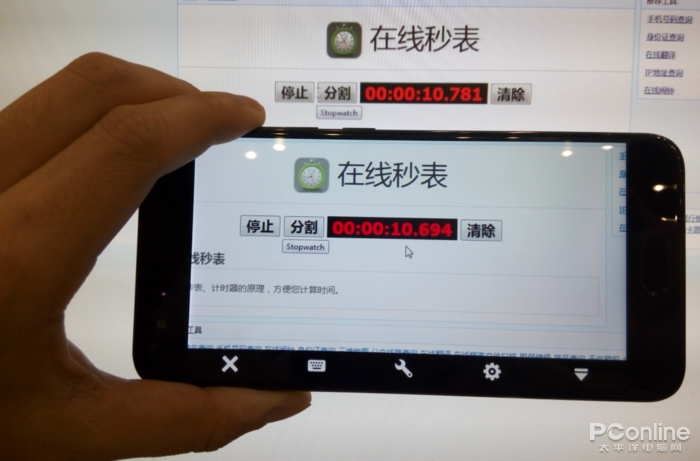
TeamViewer远程连接画面延迟测试
⋅测试方法: 在被连接的电脑开启秒表,用其他设备使用TeamViewer连接该电脑,这时两部设备屏幕中都会显示秒表。运行秒表,同时拍摄两部设备的屏幕,观察照片中两部设备秒表的时间差,即为画面延迟。画面延迟测试5次,取平均值。